HiDock for Mac laajentaa haluamiasi Dock-asetuksia näyttöasetustesi perusteella.
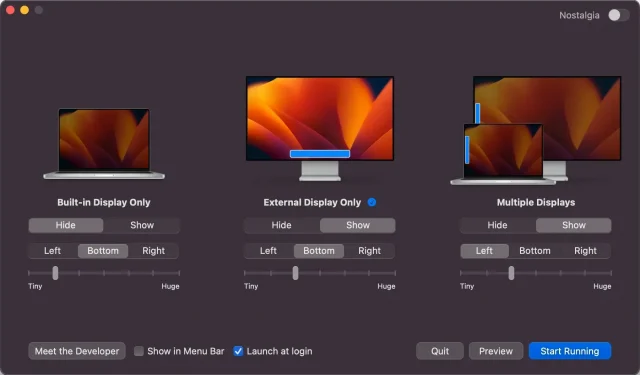
Mikset anna HiDockin automatisoida tätä tylsää tehtävää sen sijaan, että muuttaisit manuaalisesti macOS Dockin asetteluasetuksia aina, kun muutat Macin näyttöasetuksia?
Yleensä laitan macOS:n Dockin piiloon työskennellessäni 15 tuuman MacBook Prossa maksimoikseni sovellusten ja sisällön käyttökelpoisen näytön.
Mutta aina, kun yhdistän ulkoisen näytön uudelleen tai näytön asetukset muuttuvat, minun on muutettava asetuksia manuaalisesti, jotta telakka voidaan näyttää suurella näytöllä. 27-tuumaisessa ulkoisessa näytössäni on tarpeeksi tilaa täysleveän Dockin näyttämiseen upeilla, suurilla sovelluskuvakkeilla – tuottavuuttani tinkimättä.
Tervehdi HiDockia
Eikö olisi mukavaa, jos telakointiasetuksia voitaisiin muuttaa automaattisesti näyttökohtaisesti? Tässä tulee uusi ilmainen sovellus macOS:lle nimeltä HiDock.
Rafael Conden luoma HiDcok antaa sinun luoda erilaisia Dock-asetuksia, jotka käynnistyvät automaattisesti riippuen siitä, mikä näyttöasetus on aktiivinen kulloinkin. Luota minuun, jokainen, jolla on useita näyttöjä, tarvitsee tämän hyödyllisen ohjelmiston.
Telakointiasetukset jokaiselle näytölle
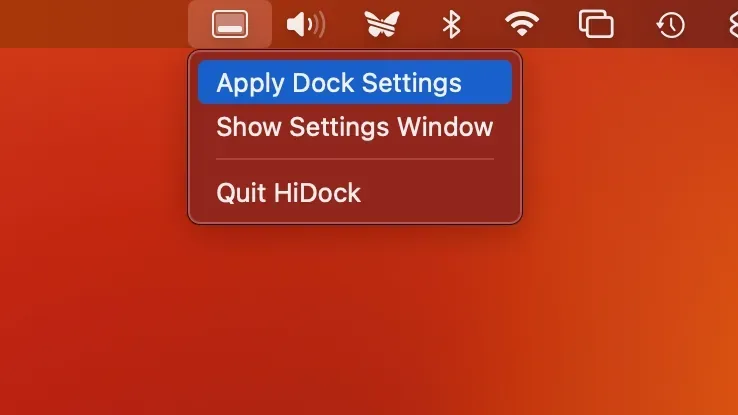
Alkuasetus ei voisi olla helpompaa. Muutamalla napsautuksella voit mukauttaa Dock-asetukset yksitellen MacBookin sisäänrakennetun näytön, ulkoisen näytön tai MacBookin ja ulkoisten näyttöjen kattavan usean näytön asetukset.
Voit valita jokaiselle kolmelle näyttökokoonpanolle, onko telakka näkyvissä vai piilossa, missä se sijaitsee (näytön alareunassa tai vasemmalla/oikealla) ja kuinka suuri se on. Kun kaikki on asetettu mieleiseksesi, HiDock ottaa automaattisesti käyttöön Dock-asetukset, kun liität ulkoiseen näyttöön tai käytät MacBookia usean näytön kokoonpanossa.
Selvyyden vuoksi: nämä asetukset eivät eroa telakointiasetteluvaihtoehdoista, jotka ovat käytettävissä kohdassa Järjestelmäasetukset → Työpöytä ja telakka. Jos HiDock kuitenkin automatisoi niiden muuttamisen, säästät paljon aikaa.
Kun HiDock on käynnissä taustalla, sopiva Dock-asettelu laajenee automaattisesti, kun siirryt näytöstä toiseen. HiDock on edelleen käytettävissä macOS-valikkopalkin kautta. Sieltä voit pakottaa Dockin asetukset, avata asetusliittymän tai poistua sovelluksesta. Lue: Dockin määrittäminen iPadiin
nostalgiapainiketta
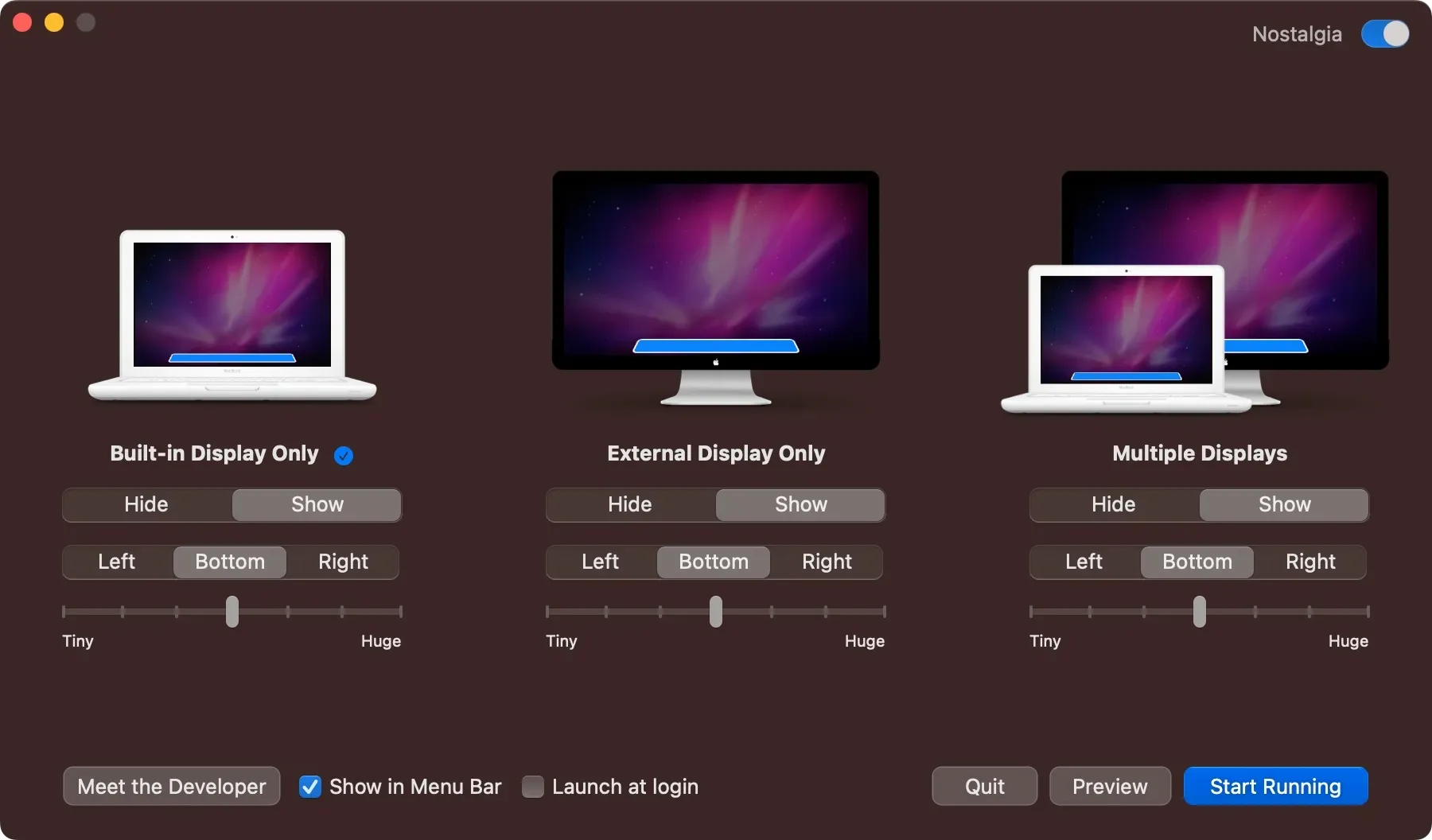
Kehittäjä jopa lisäsi HiDockiin hieman nostalgiaa – jos napsautat ikkunan oikeassa yläkulmassa olevaa pientä ”Nostalgia”-kytkintä, sovelluksen Mac-kuvat vaihtuvat vanhempiin malleihin.
Kuinka ladata HiDock
HiDock on ladattavissa viralliselta verkkosivustolta hidock.app . Kaikki ominaisuudet ovat saatavilla ilmaiseksi. Jos haluat tukea Rafaelin työtä, harkitse lahjoituksen lähettämistä hänelle verkkosivuston kautta. HiDock vaatii macOS Montereyn tai uudemman.
Muista tarkistaa Hand Mirror, Rafaelin erinomainen valikkopalkin kamerasovellus, osoitteessa handmirror.app . Näin pääset yhdellä napsautuksella Macin kameraan silloin, kun haluat tarkistaa ulkonäkösi nopeasti ennen videopuheluun liittymistä.



Vastaa